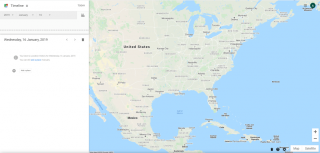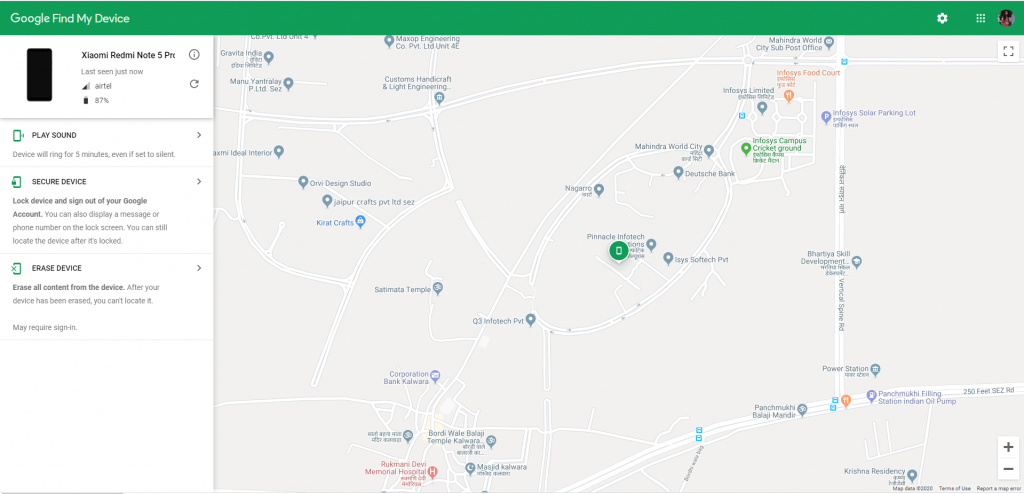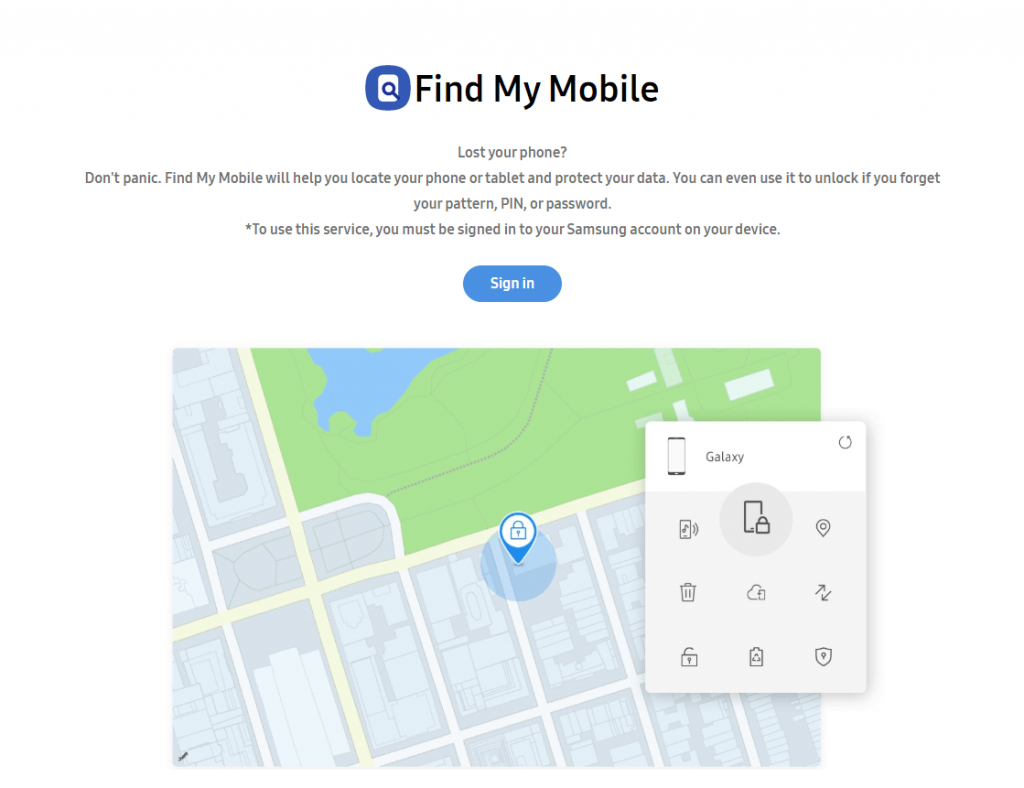Als u op zoek bent naar hoe u een verloren mobiele telefoon kunt vinden die is uitgeschakeld, moet u met een noodgeval worden geconfronteerd. Je moet snel handelen zodra je je realiseert dat je telefoon weg is. Daarom vertellen we u enkele snelle stappen die nodig zijn om te leren hoe u een uitgeschakelde mobiele telefoon kunt volgen.
5 manieren om een verloren mobiele telefoon te lokaliseren die is uitgeschakeld
1. Gebruik 'Tijdlijn' of Google Locatiegeschiedenis om een verloren Android-telefoon te vinden (indien uitgeschakeld)
Voor hetzelfde moet u aan de vereisten voldoen:
- Het verloren apparaat moet verbonden zijn met het Google-account.
- Het apparaat moet internettoegang hebben gehad voordat het verdween.
- Locatiegeschiedenis en Locatierapportage worden geactiveerd op het apparaat.
U wilt misschien weten dat de tijdlijnfunctie niet bedoeld is om een verloren telefoon te vinden, maar de opgeslagen locatiegegevens tonen wel de afgelegde routes. Snap je het? Als u nu kijkt hoe u een verloren Android-telefoon kunt volgen die is uitgeschakeld, kunnen de gegevens van de locatiegeschiedenis de laatste locatie identificeren.
Hier kunt u aan de linkerkant van de pagina de datums wijzigen om de opgenomen locatie te vinden. Terwijl aan de rechterkant een volledige kaart met visualisaties verschijnt.
Het beste van het volgen via de tijdlijnfunctie is dat het van tijd tot tijd de locatie van de telefoon kan volgen. Dus als iemand met uw telefoon reist, worden de locatiegegevens geregistreerd.
Lees ook: Hoe u uw verloren Apple Watch kunt terugvinden
2. Gebruik Google's Zoek mijn apparaat voor Android
Voor hetzelfde moet u aan de vereisten voldoen:
- Het apparaat moet verbonden zijn met een Google-account.
- Het apparaat moet toegang hebben tot internet.
- Zet 'Vind mijn apparaat' AAN.
- Sta Zoek mijn apparaat toe of schakel dit in om gegevens te vergrendelen en te wissen.
Opmerking: als uw apparaat is uitgeschakeld, werken acties zoals Apparaat beveiligen en Apparaat wissen mogelijk niet onmiddellijk. Als het apparaat later wordt ingeschakeld, zijn deze acties echter tegelijkertijd van toepassing.
Zoek mijn apparaat is een gemakkelijke en slimme manier om uw apparaat te lokaliseren zonder dat u een app hoeft te installeren.
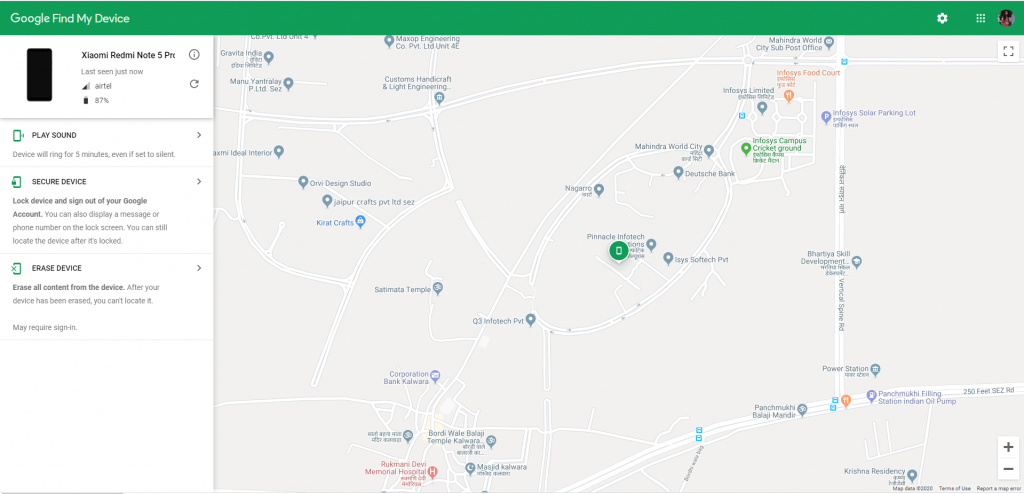
Begin met de zin als "waar is mijn telefoon" op Google, en je kunt zelfs het niet-geregistreerde apparaat lokaliseren. Omdat aan alle vereisten is voldaan, geeft Google de kaart weer om uw telefoon te vinden. Als de telefoon is gevonden, ga je ergens in de buurt en tik je op "Ring" of " Play Sound " om te lokaliseren. De belfunctie dwingt je telefoon om 5 minuten hard te rinkelen op vol volume, ongeacht of de telefoon stil is.
Beveiligd apparaat is een andere manier om uw apparaat te beveiligen. Als u erop klikt, wordt uw apparaat vergrendeld . U kunt het apparaat echter nog steeds lokaliseren.
Apparaat wissen komt als laatste redmiddeloptie wanneer u weet dat de telefoon weg is en u deze niet kunt ophalen. In dat scenario kunt u het beste al uw persoonlijke gegevens verwijderen.
OPMERKING: als uw telefoon voorlopig is uitgeschakeld, zullen de onderstaande methoden de locatie volgen zodra deze is ingeschakeld.
3. Gebruik Dropbox om verloren telefoon te vinden (Android en iOS)
Wanneer u op zoek bent naar hoe u een verloren mobiele telefoon kunt vinden die is uitgeschakeld, is Dropbox hiervoor een vrij essentiële manier. U moet aan de vereisten voldoen, zoals:
- Het apparaat moet toegang hebben tot de
- "Camera-upload" moet worden geactiveerd in de Dropbox-app.
- De persoon die uw telefoon heeft, moet een foto maken.
Wat er in dit geval gebeurt, is dat wanneer de gebruiker of een dief op een foto van je telefoon klikt, deze automatisch wordt geüpload naar de Dropbox-map "Camera-uploads". Nu heb je misschien geluk en kun je de persoon identificeren die de telefoon heeft gestolen of waar hij is door de achtergrond van geüploade foto's.
Lees ook: Hoe u uw verloren AirPods kunt terugvinden
4. Gebruik 'Vind mijn om verloren Apple-telefoon te vinden'
Zoek mijn iPhone is een app die je helpt bij het vinden van de verloren iPhone, iPad, Apple Watch, iPod, AirPods, MacBook, enz. en waarmee je zelfs het activeringsslot kunt inschakelen. Zodra u zich aanmeldt met uw Apple ID, kunt u de functie Zoek mijn gemakkelijk naadloos gebruiken.
5. Preventieve tools van derden
Er zijn verschillende apps die kunnen worden gebruikt om de locatie van een gestolen telefoon te volgen. Een van de tools is Samsung's Zoek mijn mobiel en u hoeft niet te zoeken hoe u een uitgeschakelde mobiele telefoon kunt traceren.
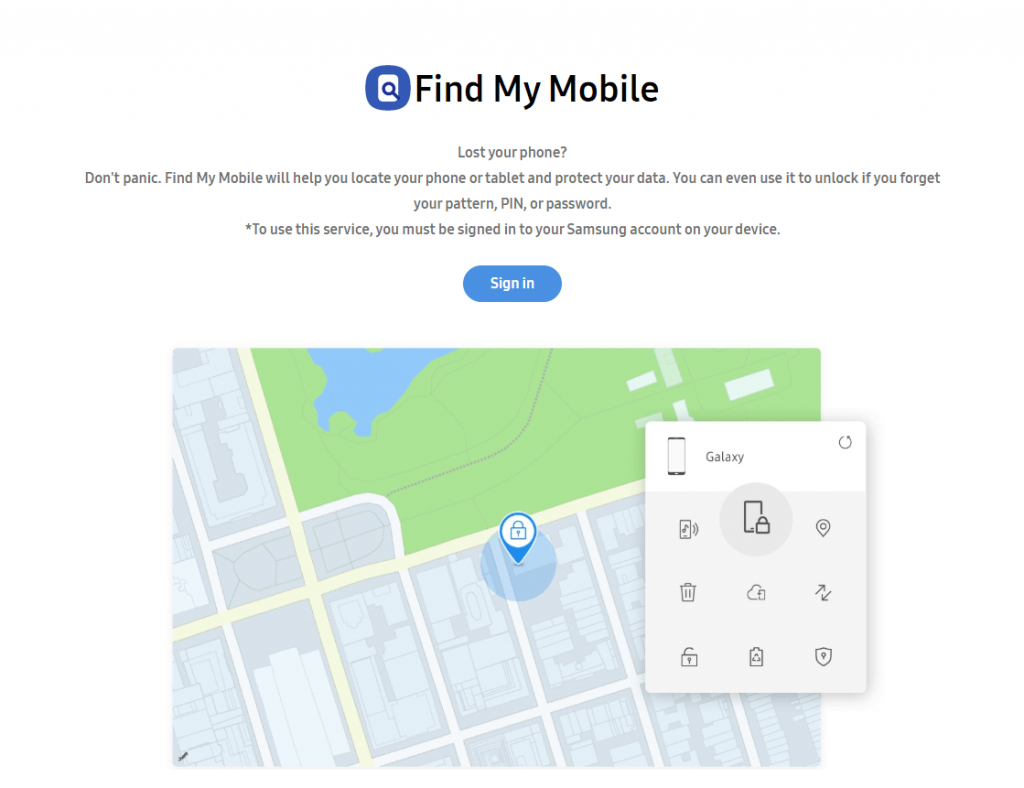
Samsung-gebruikers kunnen gezegend zijn met de trackingfunctie, waarbij ze een geregistreerd account nodig hebben, het apparaat internettoegang heeft en afstandsbedieningen ingeschakeld zijn.
Log in op de website en controleer in de linkerzijbalk of je verbonden bent met internet. Selecteer hier 'Mijn apparaat zoeken' en klik op 'Zoeken'. U kunt de geschatte locatie van uw mobiele telefoon vinden als aan alle vereisten is voldaan.
Lees ook: Top 3 manieren om uw verloren of gestolen laptop terug te vinden
Conclusie
Op de vraag hoe je een mobiele telefoon kunt lokaliseren wanneer deze is uitgeschakeld, is methode 1 het meest van toepassing. Terwijl als u op zoek bent naar hoe u een gestolen telefoon kunt vinden, alle bovengenoemde methoden van toepassing zijn op basis van het apparaat dat u gebruikt. Het is ook het beste om vooraf preventief te zijn en ervoor te zorgen dat uw telefoon niet wordt beroofd of gestolen.
We horen! Laat ons uw mening weten in het commentaargedeelte hieronder en vergeet niet om onze Facebook- en YouTube- pagina leuk te vinden en u te abonneren .